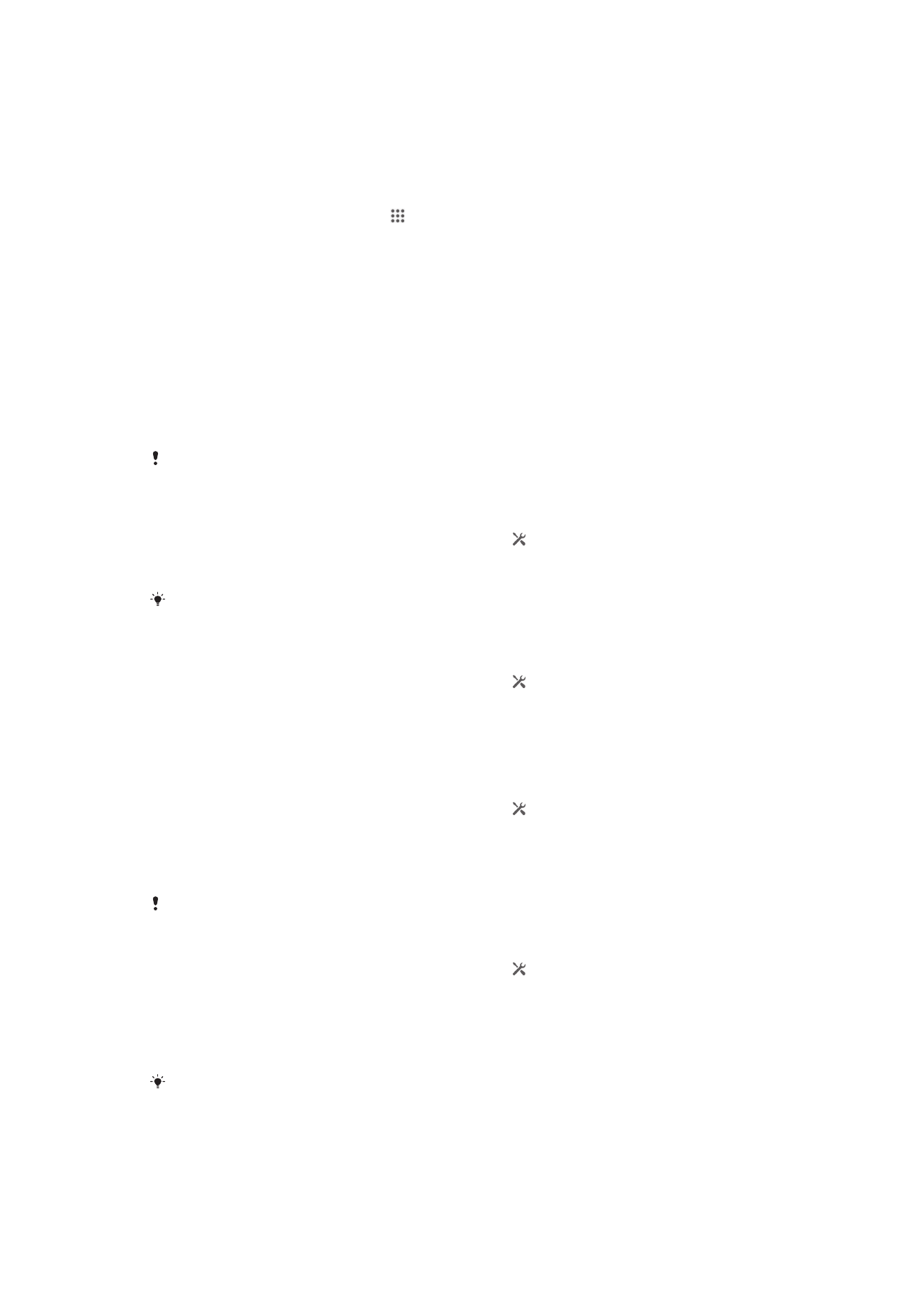
Slik kontrollerer du databruk
Hold rede på og kontroller datamengden som overføres til og fra enheten via
mobildata eller Wi-Fi®-forbindelsen, i en bestemt periode. Datamengden som brukes
av de enkelte appene, kan f.eks. også vises. Ved data som overføres via
mobildatatilkoblingen, kan du angi advarsler om databruk og grenser for å unngå
tilleggskostnader.
Justering av databrukinnstillingene kan være til hjelp for å få større kontroll over databruk, men
er ikke en garanti mot tilleggskostnader.
Slik slår du datatrafikk på eller av
1
Dra statuslinjen nedover, og ta deretter hurtig på .
2
Ta hurtig på Databruk.
3
Dra på glideren ved siden av Mobildatatrafikk for å slå av eller på datatrafikk.
Når datatrafikk er slått av, kan du fremdeles opprette Wi-Fi®- og Bluetooth®-tilkoblinger.
Slik angir du en advarsel om databruk
1
Kontroller at datatrafikken er slått på.
2
Dra statuslinjen nedover, og ta deretter hurtig på .
3
Finn og ta hurtig på Databruk.
4
Dra advarselslinjene til de ønskede verdiene for å angi advarselsnivået. Du
mottar en varsel når datatrafikkmengden nærmer seg det angitte nivået.
Slik angir du en databruksgrense
1
Kontroller at datatrafikken er slått på.
2
Dra statuslinjen nedover, og ta deretter hurtig på .
3
Finn og ta hurtig på Databruk.
4
Merk av Angi datagrense for mobil-avkrysningsboksen hvis den ikke allerede
er merket av, og ta deretter hurtig på OK.
5
Dra den tilsvarende linjen til den ønskede verdien for å angi databruksgrensen.
Datatrafikken på enheten blir automatisk slått av etter at databruken når den angitte grensen.
Slik kontrollerer du databruk ved de enkelte programmene
1
Dra statuslinjen nedover, og ta deretter hurtig på .
2
Finn og ta hurtig på Databruk.
3
Finn og ta hurtig på programmet som ønskes.
4
Merk av i avmerkingsboksen Begrens bakgrunnsdata.
5
Ta hurtig på Vis innstillinger for program for å få tilgang til mer spesifikke
programinnstillinger (vis tilgjengelige), og foreta de endringene som ønskes.
Ytelsen til det enkelte programmet kan muligens påvirkes dersom de tilhørende
databruksinnstillingene endres.
34
Dette er en Internett-versjon av denne publikasjonen. © Skriv ut bare til eget bruk.
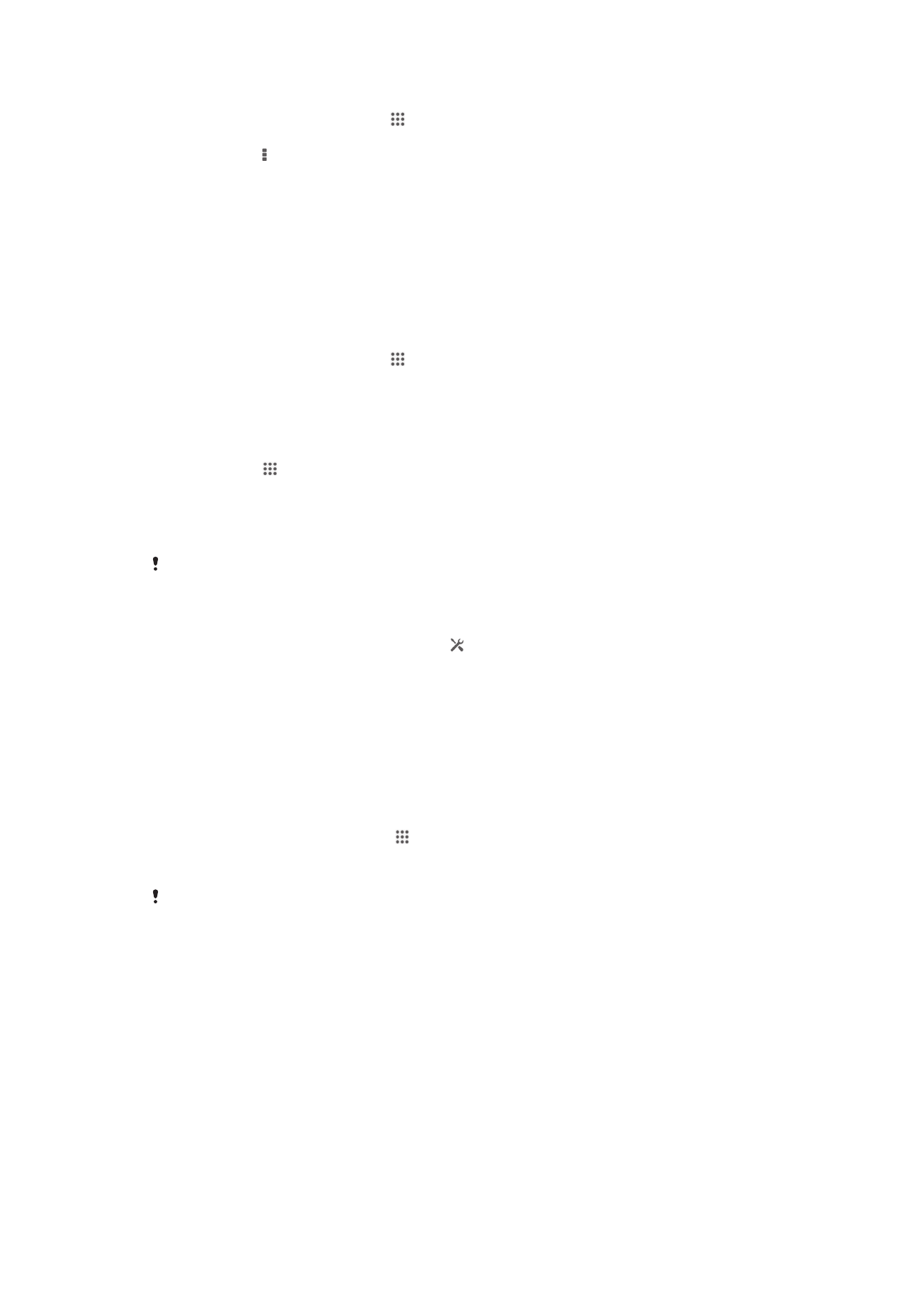
Slik viser du data som er overført via Wi-Fi®
1
På Startskjerm tar du hurtig på .
2
Finn og ta hurtig på Innstillinger > Databruk.
3
Ta hurtig på , merk deretter av for Vis Wi-Fi-bruk hvis det ikke er merket av for
dette.
4
Ta hurtig på kategorien Wi-Fi.